Kuinka muuntaa ISO-tiedostot MP4: ksi helposti
IOS: iin verrattuna ISO on meille outo. Jopa jokapäiväisessä elämässä, me harvoin tapaamme sitä tai käytämme sitä. mutta jos haluat varmuuskopioida DVD-sisällön ulkoisella levyllä, kiintolevyllä tai muilla online-tallennusvaihtoehdoilla, se olisi hyvä valinta sinulle. ISO-kuvatiedostot ovat pohjimmiltaan arkistotiedostoja, eivät itse videoita. Niin. et voi pelata niitä suoraan.
ISO-tiedostojen muuntaminen MP4: ksi on hyvä tapa. Sen avulla voit toistaa näitä ISO-tiedostoja useilla mobiililaitteilla ja muilla laitteilla. Siksi myös tulet tänne. Tässä artikkelissa esitetään parhaat ISO-MP4-muuntimet ja lisätietoja niistä. Aloitetaanpa!
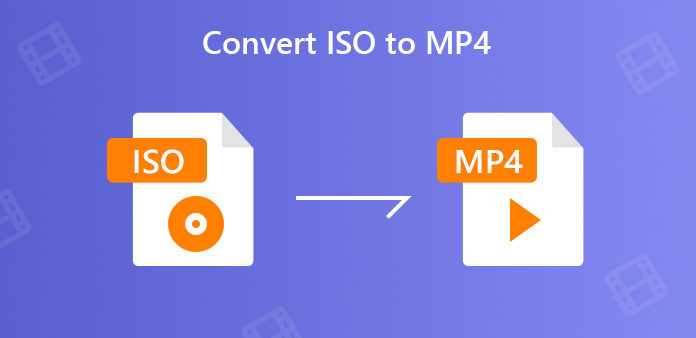
Osa 1: Miksi sinun on muunnettava ISO MP4: ksi
Kuten alussa mainitsimme, ISO-kuvatiedostoja ei voi toistaa erilaisilla mobiili- ja muilla laitteilla. Tämä on tärkein syy, miksi sinun on muutettava ISO MP4: ksi. ISO on vain DVD-varmuuskopiotiedostojen muoto. Omista syistään monet viihdelaitteet, matkapuhelimet ja suoratoistopalvelut eivät hyväksy ISO:ta. Ilmaisen pelaamisen tarpeen kasvaessa yhä useammat tarvitsevat muuntaa ISO-muotoon MP4-muotoon.
ISO-muuntamisesta MP4: ksi on toinen. Vaikka se ei ole vakava kuin ensimmäinen, se on myös huolestuttava. Suuri tiedostokoko!
Kuten tiedämme, tavallinen yksipuolinen ja yksikerroksinen DVD-5 voi pitää 120 minuutin elokuvan jopa 4.7 Gt: iin, ja kaksikerroksisen DVD-9: n kapasiteetti on suurempi, mikä on 8.5 Gt. Fyysisen DVD: n 1: 1-kopiona ISO-kuva säilyttää täydellisesti alkuperäisen DVD-levyn kaikki käytettävissä olevat tiedot sektoreittain ja vastaavan tiedostokoko DVD-levyllä. Joten riippumatta siitä, teetkö ISO-kuvia itse tai hankitko ISO-elokuvatiedostoja ystäviltä tai online-sivustoilta, isoja kokoja.
Vain näiden kahden pisteen takia yhä useammat ihmiset haluavat muuntaa ISO-tiedostot MP4: ksi pelaamiseksi ilmaiseksi ja jakamista varten helposti. Älä huoli. Tässä on ratkaisuja.
Osa 2: Muunna ISO MP4: ksi parhaalla ISO MP4 -muuntimella
Hyvän työntekijän on teroitettava työkalunsa ennen kuin hän voi hyökätä.
Muuntamaan ISO MP4: ksi tarvitset parhaan ISO MP4 Converter - Tipard Video Converter Ultimate -sovelluksen.
Tipard Video Converter Ultimate on videomuunnin, joka on kehitetty muuntamaan video- / ääniformaatteja ja lisäämään efektejä tiedostoihin. Tämä MP4 Converter pystyy erässä muuntamaan ISO-tiedostosi nopeaa muuntamisnopeutta ja korkealaatuista tulostusta varten Macissa tai Windowsissa. Tämä säästää paljon aikaa muuntamisessa. Voit käyttää tätä muunnosta myös HD-videoiden muuntamiseen tai äänen poistoon, kuten muuntaa MTS MOV: ksi. Lähtömuodot ovat yhteensopivia useimpien viihdelaitteiden, kuten iPhone, iPad, Apple TV, Samsung, Sharp, HTC, Sony, LG ja muiden kanssa.
- • Muunna ISO helposti MP4: ksi korkealaatuisena.
- • Siirrä videoita mihin tahansa 4K / 1080p HD -videoon ja MP4, AVI, MOV, MP3 jne. 60x nopeammin.
- • Kopioi DVD digitaalisissa muodoissa toistettavaksi millä tahansa laitteella ilman DVD-soitinta.
- • Muokkaa MP4-videoita rajaamalla, kiertämällä, vesileimoilla, leikkaamalla, lisäämällä suodatinta ja paljon muuta.
- • Pakkaa suuri videotiedostokoko pienempään.
Lataa tämä ISO MP4 -muunnin tietokoneellesi. Käynnistä sitten Video Converter Ultimate ja napsauta "Lisää tiedostot" ylätyökalurivillä. Voit myös vetää video- tai äänitiedostoja ja pudottaa suoraan tähän ohjelmistoon.

Napsauta Muotoile-kuvaketta oikealla ja valitse MP4 kohdemuotoksi. Jos haluat säätää tulostusmuodon asetuksia, napsauta vain tulostiedostomuodon vieressä olevaa Gear-kuvaketta.

Kun kaikki asetukset ovat oikein, napsauta Muunna kaikki aloittaaksesi ISO-tiedostojen muuntamisen. Voit myös valita tulostuksen sijainnin muunnetun tiedoston tallentamiseksi alareunaan

Osa 3: Muunna ISO MP4: ksi muilla 2 tehokkaalla vaihtoehdolla
HandBrake
Käsijarru on ilmainen ja avoimen lähdekoodin muuntamistyökalu, joka tukee työskentelyä Windows PC: ssä ja Macissa. Se ei voi vain kopioida ISO MP4: ään, vaan myös muuntaa videotiedostot muihin videoformaateihin, mukaan lukien kopioi DVD MP4: lle. Mutta ohjelman kaatumisaste on korkea. Ole varovainen.
Kuinka muuntaa ISO MP4: ksi käsijarrulla
Lataa, asenna ja avaa käsijarruohjelma tietokoneellesi. Napsauta vasemmassa reunassa olevaa File-tiedostoa tuodaksesi ISO-tiedostoja tietokoneeltasi.
Valitse otsikko ja esiasetettu muoto tai laite. Valitse Yhteenveto-välilehden tulostusmuodoksi MP4.
Valitse Tallenna nimellä -vaihtoehdosta lähtö suoraan. Napsauta ylhäällä olevaa Käynnistä koodaus -painiketta aloittaaksesi muuntamisen.
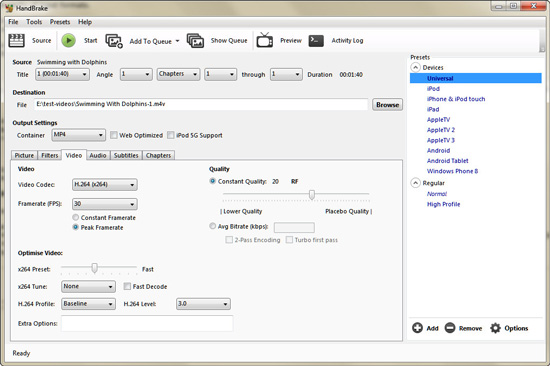
WinX DVD Ripper
WinX DVD Ripper on toinen tehokas ISO-MP4-muunnin. Sen avulla voit muuttaa ISO-tiedostot MP4-muotoon toistaaksesi mobiililaitteilla ja kuumilla verkkosivustoilla sekä muilla tavallisilla videosoittimilla. Siinä on myös sisäänrakennettu videoeditori, joka voi säätää äänenvoimakkuutta, lisätä oman tekstityksen, rajata tai laajentaa videota ja leikata sitä tallentaaksesi suosikkileikkeesi ennen DVD-ISO-tiedoston muuntamista MP4-muotoon.
Kuinka muuntaa ISO MP4: ksi WinX DVD Ripper -sovelluksella
Suorita WinX DVD Ripper Platinum tietokoneellasi. Napsauta "ISO-kuva" ja valitse muunnettavat ISO-kuvatiedostot napsauttamalla "Selaa".
Tiedostojen lataamisen jälkeen avautuu ikkuna, jonka avulla voit valita tulosteen muodon. Valitse Yleiset profiilit -kohdasta MP4-video.
Napsauta "RUN" -painiketta aloittaaksesi muuntamisen ISO: sta MP4: ksi.
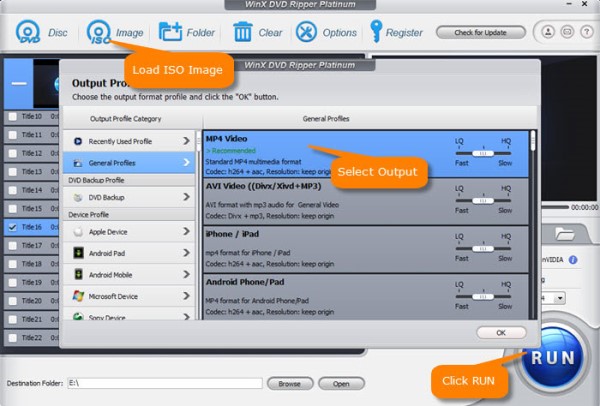
Osa 4: Usein kysytyt kysymykset ISO-muuntamisesta MP4: ksi
1. Miksi valita MP4 tulostusmuotoksi?
MP4 on yksi yleisimmistä ja yleisimmin käytetyistä videoformaateista, jotka ovat yhteensopivia suurimman osan televisioiden, matkapuhelimien, tablettien ja muiden laitteiden kanssa. Ja muuntamalla ISO MP4: ksi voi pienentää tiedoston koon melkein viiteen kertaa MP5-muodossa.
2. Kuinka käyttää ISO-kuvatiedostoja?
Sen käyttö on helppoa. Kuvatiedosto on yleisin käyttö kirjoittamalla se tyhjälle CD-R- tai DVD-R-levylle, jolloin tuloksena on alkuperäisen levyn identtinen kopio, joka sisältää tiedostonimen ja taltion tarran tiedot.
3. Onko Windows 10 ISO-tiedosto käynnistettävissä?
Vastaus on kyllä. Microsoft tarjoaa sinulle apuohjelman nimeltä Media Creation Tool. Sen avulla voit ladata tietokoneesi kanssa yhteensopivan Windows 10 ISO-tiedoston tai luoda suoraan käynnistyvän USB-aseman Windows 10: n asentamista varten.







